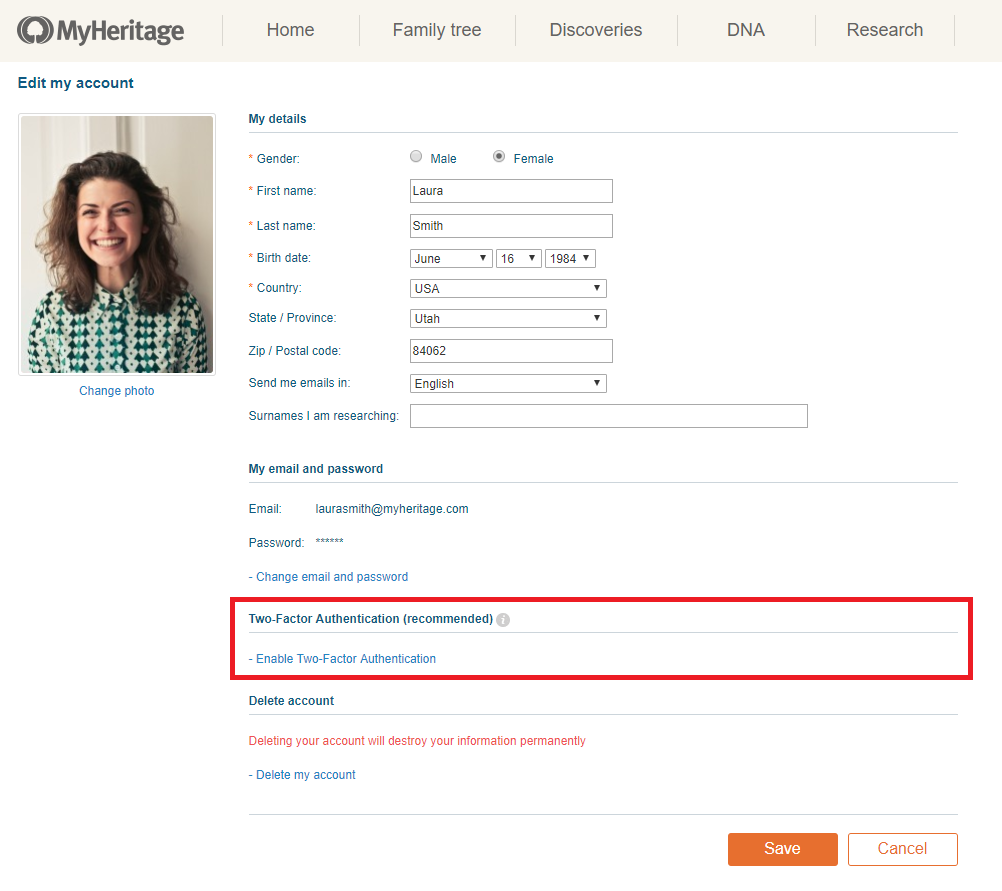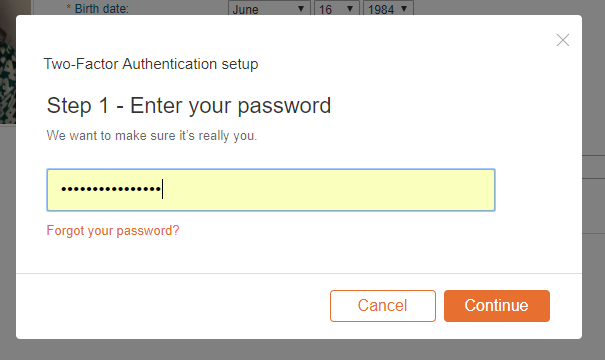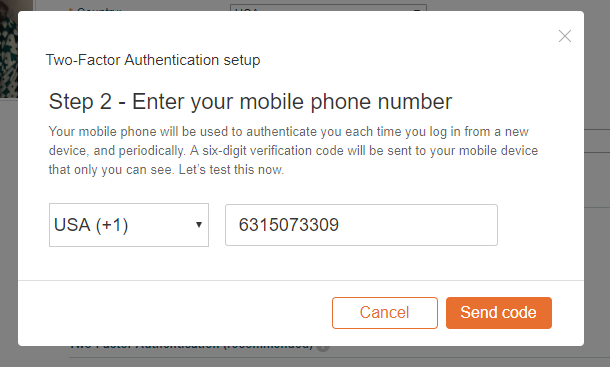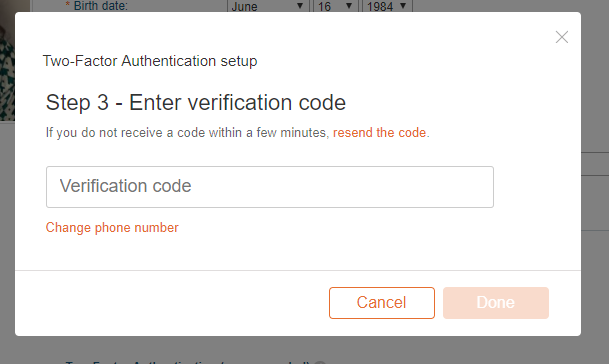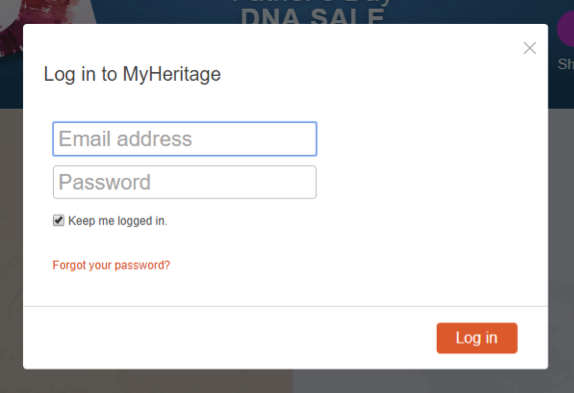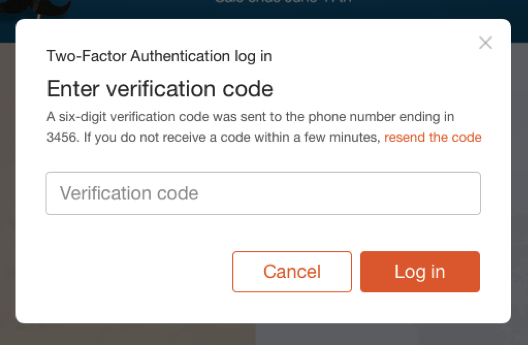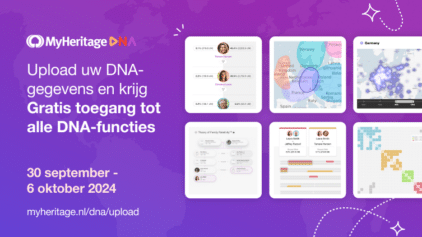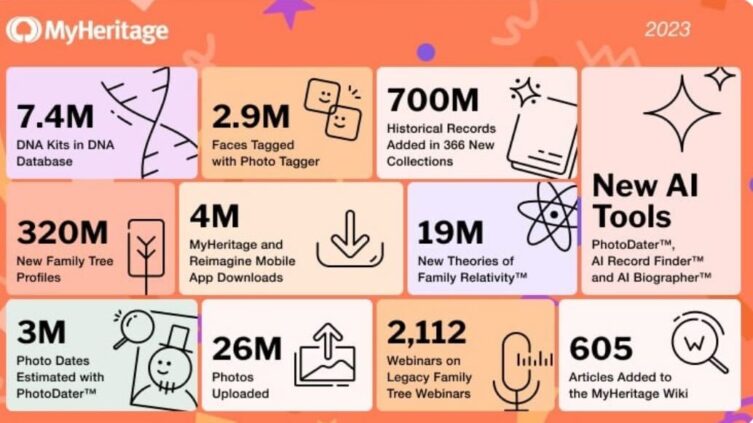Nieuw: MyHeritage voegt tweeledige verificatie (2FA) toe om uw account te beveiligen
- Door MyHeritageNL


De wereldwijde stijging in cyberaanvallen benadrukt de noodzaak om de beveiliging van de gebruikersaccounts op MyHeritage te vergroten, zodat onbevoegden geen toegang hebben tot de gevoelige gegevens.
Eén van de beste praktijken om accounts te beveiligen, is de tweeledige verificatiemethode (Two-Factor Authentication, 2FA). 2FA biedt een extra beveiligingslaag voor uw account. De methode zorgt ervoor dat u de enige persoon bent die toegang heeft tot uw account, zelfs als iemand anders uw wachtwoord kent.
Het lag oorspronkelijk in onze planning om in de periode juli-augustus 2018 2FA voor MyHeritage-accounts te introduceren. Maar naar aanleiding van de recente inbreuk hebben we op 4 juni 2018 beloofd dat we de ontwikkeling van de functie zouden bespoedigen. Vandaag is het 7 juni 2018 en we zijn blij dat we u kunnen melden dat we 2FA voor MyHeritage in recordtijd hebben voltooid en dat de eerste versie voor alle gebruikers van MyHeritage beschikbaar is.
Het gebruik van tweeledige verificatie voor uw MyHeritage-account is optioneel maar we raden het u met kracht aan. Besteed een paar minuten van uw tijd om uw wachtwoord op MyHeritage te wijzigen (lees hier hoe) en volg de onderstaande instructies om tweeledige verificatie voor uw account in te stellen.
Hoe het werkt
In deze eerste versie van 2FA voor MyHeritage koppelt u een door u gekozen mobiel telefoonnummer aan uw account door dat telefoonnummer aan MyHeritage door te geven. Telkens als u daarna inlogt op MyHeritage vanaf een nieuwe computer, tablet of mobiele telefoon en periodiek eenmaal per maand, verstuurt MyHeritage u een sms met een verificatiecode van zes cijfers die u op de website van MyHeritage moet opgeven om u aan te kunnen melden. Deze eenvoudige methode voegt een sterke beveiligingslaag aan uw account toe. Een hacker die uw wachtwoord heeft gestolen, kan daar niets mee aanvangen: als hij niet ook uw mobiele telefoon heeft, kan hij niet inloggen in uw MyHeritage account. Stel dat een hacker zowel uw e-mailadres als uw wachtwoord kent en zich met uw account probeert aan te melden vanaf een computer in het buitenland die u nog nooit hebt gebruikt om u bij MyHeritage aan te melden. Die aanmeldpoging zal mislukken, omdat er een verificatiecode naar UW mobiele telefoon zal worden verstuurd. De hacker ontvangt geen verificatiecode en kan zich niet aanmelden. U ontvangt daarentegen ongevraagd een verificatiecode en bent dus gewaarschuwd dat uw wachtwoord is gehackt.
2FA voor uw MyHeritage-account instellen
Meld u met uw MyHeritage-account aan en klik rechtsboven op de pagina op uw naam. Er wordt een vervolgkeuzelijst geopend. Klik op “Accountinstellingen”
Klik op “Enable Two-Factor Authentication” (Tweeledige verificatiemethode inschakelen):
Geef uw huidige wachtwoord op en klik op “Verder”:
Deze extra stap is noodzakelijk om ons te laten weten dat u het echt bent.
Als u uw wachtwoord vergeten bent, dan klikt u op “Uw wachtwoord vergeten?” en volgt u de procedure om uw wachtwoord opnieuw in te stellen en daarna pas de tweeledige verificatiemethode in te stellen.
Geef het telefoonnummer van uw mobiele telefoon op:
Selecteer uw land in de lijst en geef vervolgens uw telefoonnummer op. Geef uw netnummer zonder voorloopnullen op. Deze stap is voor ons noodzakelijk om er zeker van te zijn dat we de verificatiecode naar uw eigen mobiele telefoon versturen en dat u toegang tot uw mobiele telefoon hebt. Nadat u op “Send code” (Code toesturen) hebt geklikt, sturen wij per sms een 6-cijferige numerieke code naar dat mobiele telefoonnummer.
Geef nu de verificatiecode op die u op uw mobiele telefoon hebt ontvangen en klik op “Klaar”:
Dat is alles. U bent nu door tweeledige verificatie beveiligd en kunt weer verder! Uw MyHeritage-account is nu met dit telefoonnummer gekoppeld en het nummer zal bij volgende aanmeldingen worden gebruikt.
Aanmelding met uw MyHeritage-account na het instellen van tweeledige verificatie:
Ga naar www.myheritage.com en meld u aan:
Indien dit de eerste keer is dat u uzelf vanaf deze computer, tablet of mobiele telefoon aanmeldt of als er een maand is verstreken, dan ontvangt u een sms-bericht met een verificatiecode op het mobiele telefoonnummer dat u bij ons hebt opgegeven. Geef de 6-cijferige verificatiecode op die u op uw mobiele telefoon hebt ontvangen:
De code blijft 10 minuten geldig. Indien u de code niet op tijd hebt opgegeven, kunt u teruggaan en u opnieuw aanmelden. U ontvangt dan een nieuwe code op uw mobiele telefoon.
Nu bent u aangemeld!
Veelgestelde vragen
V. Ik heb geen mobiele telefoon. Kan ik toch tweeledige verificatie aan mijn account toevoegen?
A. Momenteel niet.
V. Ik heb tweeledige verificatie ingeschakeld maar wil het nu weer uitschakelen. Hoe doe ik dat?
A. Voorlopig kan dat alleen door contact op te nemen met de klantenondersteuning van MyHeritage. Over enige tijd zullen we een procedure bieden om dit zelf te doen.
V. Ik heb tweeledige verificatie aan mijn account toegevoegd en nu heb ik mijn mobiele telefoon niet bij me. Kan ik toch inloggen?
A. U hoeft uw verificatiecode niet iedere keer opnieuw op te geven. De code is alleen nodig als u uzelf vanaf een onbekend apparaat aanmeldt of als er een maand is verstreken sinds u uzelf voor de laatste keer op een geregistreerd apparaat hebt aangemeld. Neem contact op met de klantenondersteuning van MyHeritage, indien u een verificatiecode moet invoeren en tijdelijk of permanent niet meer bij uw telefoon kunt, bijvoorbeeld in urgente gevallen of als uw telefoon is gestolen. Onze vriendelijke medewerkers zullen u helpen om uw identiteit vast te stellen, bijvoorbeeld met een scan van uw identiteitsbewijs. Ze kunnen de tweeledige verificatie tijdelijk voor u uitschakelen, zodat u uzelf kunt aanmelden. Indien gewenst kunt u de tweeledige verificatie naderhand weer instellen met een nieuwe telefoon.
V. Mijn telefoon is gestolen. Wat moet ik doen?
A. Schakel tweeledige verificatie uit, zodat de dief zich niet als u kan voordoen om zich aan te melden. Schakel de tweeledige verificatiemethode weer in met behulp van uw nieuwe mobiele telefoon.
Q. Ik heb een nieuwe telefoon met een nieuw telefoonnummer gekocht. Kan ik de tweeledige verificatie van mijn oude telefoon naar mijn nieuwe telefoon overzetten?
A. Jazeker. Schakel de tweeledige verificatiemethode uit en daarna weer in met behulp van uw nieuwe telefoon.
Tot slot
Het doet ons een genoegen dat we als eerste genealogie- en DNA-bedrijf onze gebruikers met de tweeledige verificatiemethode (2FA) een extra beveiligingslaag kunnen aanbieden. Uw account en uw persoonlijke gegevens zijn daardoor op MyHeritage beter beveiligd.
Nieuwe versies van onze mobiele app en Family Tree Builder zullen 2FA-ondersteuning bieden. Ze zullen binnenkort worden vrijgegeven.

Het hoofdkantoor van MyHeritage, gisterochtend om 4 uur. Ingenieurs en managers hebben de hele nacht doorgewerkt om deze belangrijke verbetering in onze beveiliging sneller af te krijgen. Rechts staat Ran Levy, onze vicepresident R&D. De CEO van MyHeritage bleef ook bij de medewerkers om de operatie persoonlijk te leiden.
Met deze inspanning willen we onze inzet aantonen om de privacy van onze gebruikers te waarborgen en de gegevens die ze op MyHeritage delen, te beveiligen.